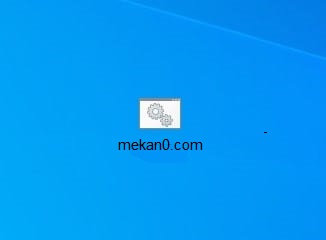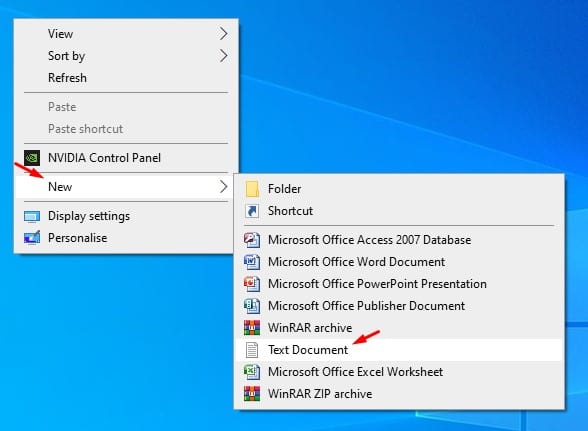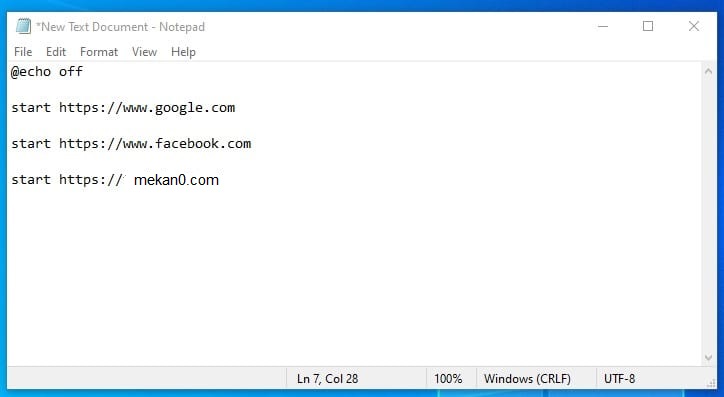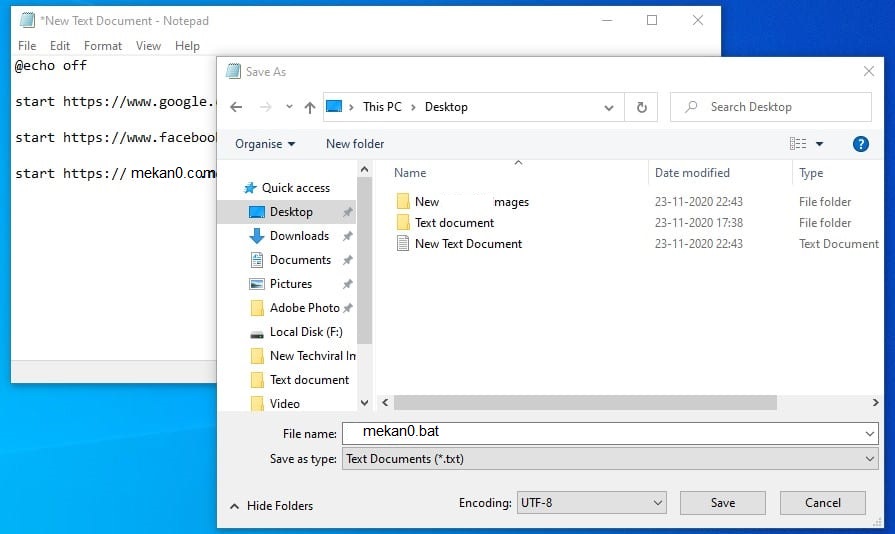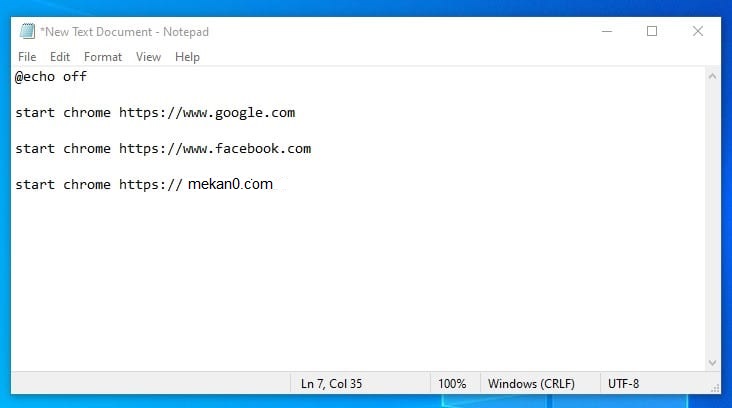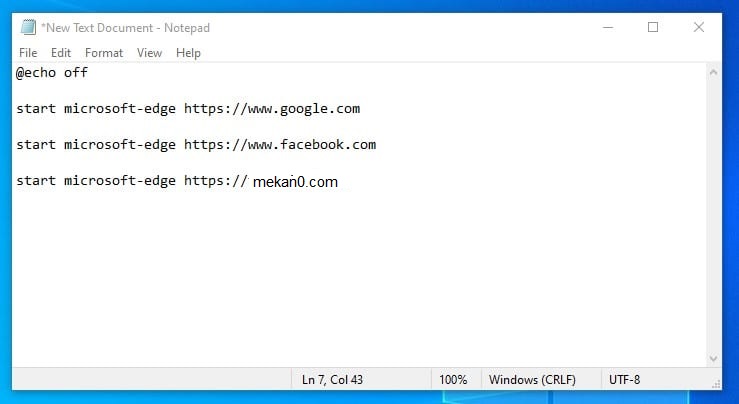Yn 2022 is der gjin tekoart oan websiden op ynternet. Sels moderne webbrowsers lykas Google Chrome, Firefox, Opera, ensfh. kinne brûkers de side blêdwizer meitsje om der flugger by te kommen.
Yn mekan0 hawwe wy wat artikels dield oer fluch tagong ta websiden, lykas it pinjen fan in webside oan 'e taakbalke, it iepenjen fan in webside fia CMD, ensfh. Hjoed hawwe wy in oare bêste trúk fûn wêrmei jo meardere websides kinne iepenje mei in buroblêd fluchtoets.
Iepenje meardere websiden mei buroblêd fluchtoets yn Windows 10
As jo op Windows 10 binne, kinne jo meardere websiden iepenje yn in flugge fluchtoets op jo buroblêd. Dit is yn prinsipe in multitasking-funksje dy't jo sil helpe om wat tiid te besparjen. Yn dit artikel sille wy in stap-foar-stap hantlieding diele oer hoe jo meardere websides kinne iepenje mei in buroblêd fluchtoets. Litte wy kontrolearje.
Stap 1. Klikje earst mei de rjochter mûsknop op 'e lege romte op it buroblêd en selektearje Nij > Tekstdokumint .
Stap 2. Plak yn it tekstdokumint de opjûne koade:
@Echo bûten
Start https://www.google.com
Begjin https://www.facebook.com
Begjin https://mekan0.com
noat: Soargje derfoar dat jo de webside ferfange yn 'e boppesteande koade.
De tredde stap. Klikje no op Triem > Bewarje as . bewarje de triem mei .bat . extension Lykas mekan0. bat .
Stap 4. Jo fine in .bat triem op jo buroblêd. Dûbelklikje der gewoan op om websiden te iepenjen.
Stap 5. De boppesteande koade sil de webside iepenje yn 'e standertbrowser. As jo meardere websides wolle iepenje yn in bepaalde browser lykas Google Chrome, brûk dan de koade hjirûnder:
@Echo bûten
Start chrome https://www.google.com
Start chrome https://www.facebook.com
Start chrome https://mekan0.com
noat: De boppesteande koade sil websiden iepenje yn 'e Chrome webbrowser. Soargje derfoar dat jo de lokaasjes yn 'e koade feroarje.
Stap 6. Ienris dien, bewarje de triem yn .bat-formaat. Dus, gean nei Triem > Bewarje as en bewarje it as mywebsite. bat. fuortendaalks Dûbelklik op it .bat-bestân Om websiden te iepenjen yn Chrome-blêder.
Stap 7. As jo in webside wolle iepenje yn Microsoft Edge-blêder, brûk dan de koade:
@Echo bûten
Start https://www.google.com fan Microsoft-edge
Start https://www.facebook.com fan Microsoft-edge
Start Microsoft-edge https://mekan0.com
noat: It boppesteande ikoan sil websides iepenje yn 'e Microsoft Edge-blêder.
Dit is! Ik bin klear. Dit is hoe't jo meardere websides kinne iepenje mei de buroblêd fluchtoets yn Windows 10.
Dit artikel giet oer hoe't jo meardere websides iepenje mei in buroblêd fluchtoets yn Windows 10. Ik hoopje dat dit artikel jo helpt! Diel asjebleaft ek mei dyn freonen. As jo twifels hawwe oer dit, lit it ús dan witte yn it kommentaarfakje hjirûnder.